昨天的 Day17,我們聊了 Prompt 設計的核心:AI 不是在猜答案,而是在執行指令。
昨天講完 Prompt 後,我腦中已經浮現讀者的聲音:
「OK,我學到要怎麼跟 AI 對話了,但 AI 要怎麼加進流程?
總不能我自己問 AI,然後再把回覆貼回 Make 吧…
這樣我不就成了『自動化流程裡 Play 的一環』🤦」
其實到目前為止,我們的自動化流程都還算「笨笨的」:
所以今天的重點是:
👉 把 Gemini 串進 Make,讓 AI 真正參與流程判斷!
我們來假設一下使用者情境:
這些事情,如果用死規則判斷,會出一堆 bug。
所以我們需要一個「智慧節點」:能讀懂語意,然後給出簡單的分類結果。
而這個節點,就是今天要串接的 Google Gemini。
如果你問我「要選哪個 AI 模型?」我的回答是:選自己熟悉、方便的就好。
而我選擇 Gemini 來串接的原因很單純:
新增一個 Gemini 的 Create a Completion → 點選 Create a Connection
可以看到需要輸入 API Key,所以接下來就是要去取得 API Key。
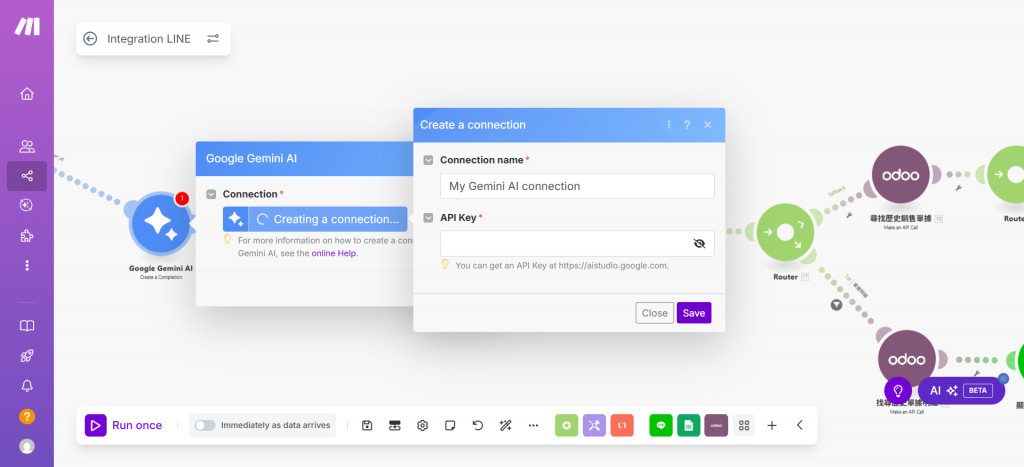
前往 Google AI Studio 並登入
選擇右上的 Get API Key → Create API Key
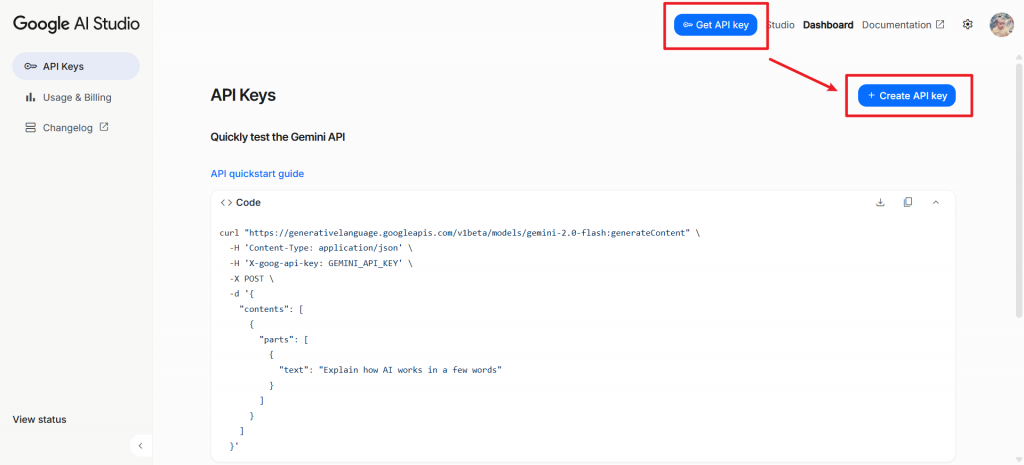
選擇你在Day15 建立的 Google Cloud 專案
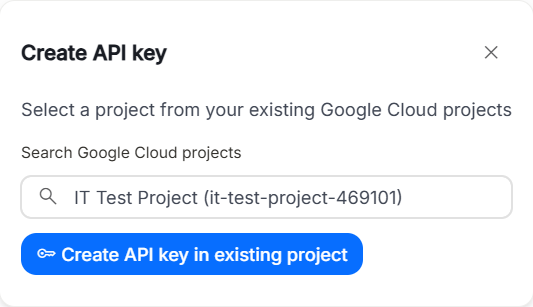
點選 Create API key in existing project → 就可以取得 API Key
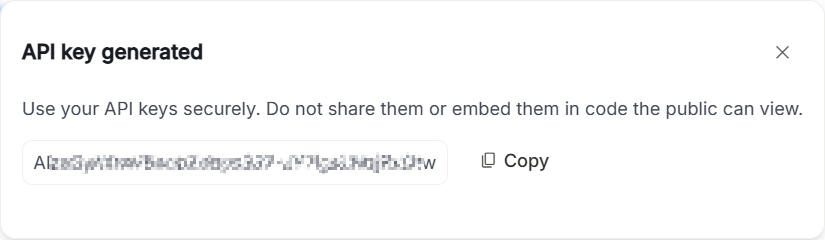
回到 Make → 將 API Key 貼上並 Save,就可以在 Make 與 Gemini 之間完成串接。
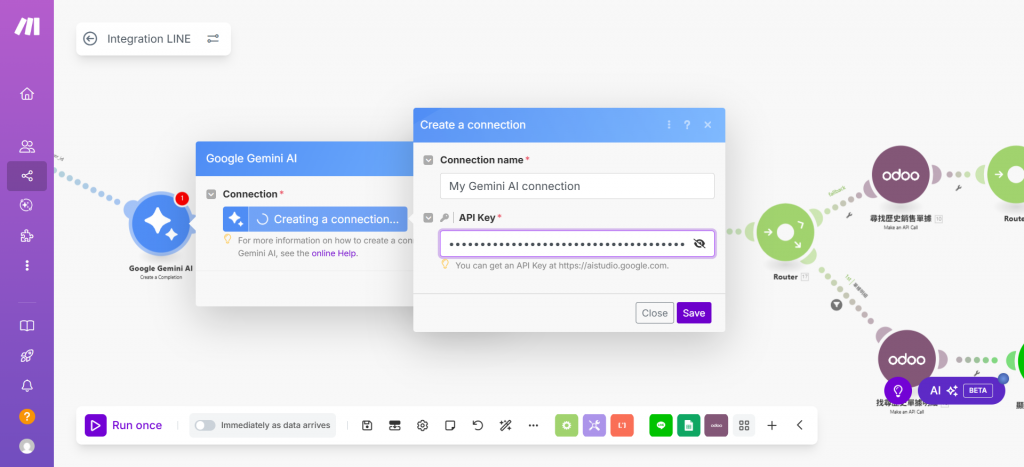
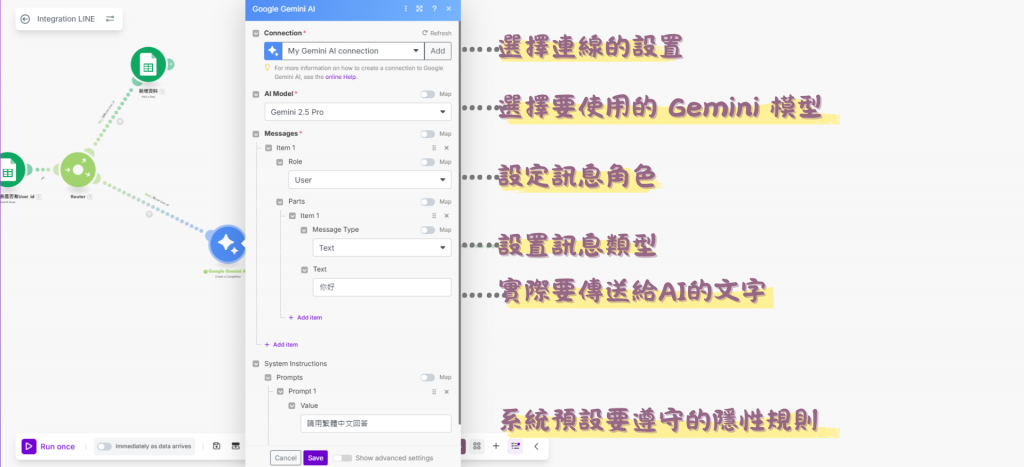
先設定你要選擇的模型
設定要傳的訊息
查看 log,可以看到 AI 的回覆
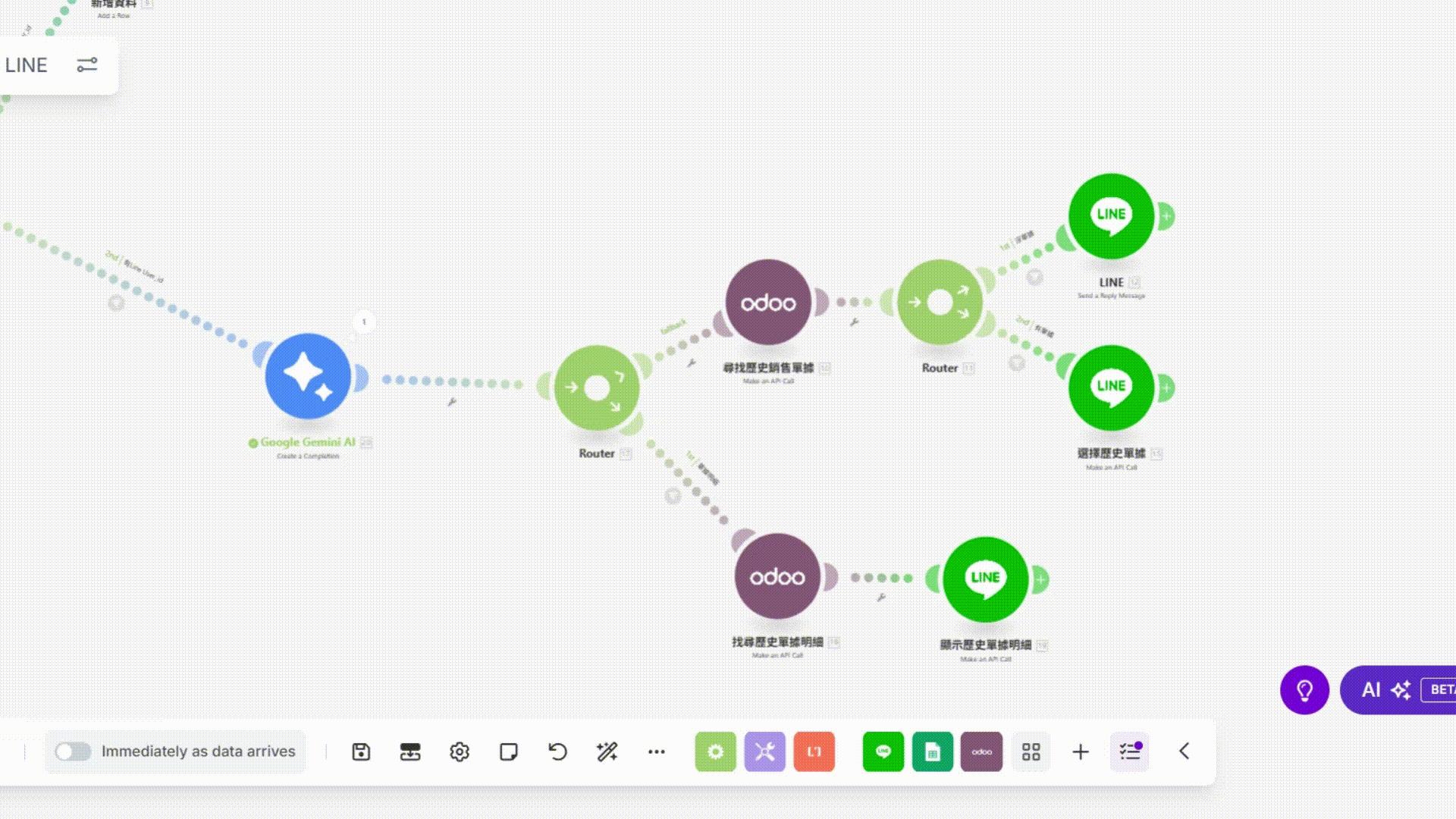
今天我們完成了:
✅ 把 Google Gemini 串進 Make
✅ 在 Make 呼叫 Gemini 並取得回覆
目前的狀況就像請了一位 「新同事」 進辦公室,
他已經會回訊息了,但還沒開始真正幫忙處理工作。所以要來預告一下明天的內容!
📌 明天 Day19 預告:
我們會正式讓這位新同事上工,示範兩個實戰案例:
AI 從今天開始,不只是會回應,而是能幫你分辨「人話」的超強助手 🚀
從Day17到今天Day18
我們一起學會了:
但在你繼續看明天的解法前,我想邀請你:
📌 試著自己寫一段 Prompt,讓 AI 幫你解決 Day14 和 Day16 的彩蛋!
嘗試把你自己的 Prompt 丟入 Gemini 或 ChatGPT,看看能不能達到正確的分類結果
而這個舉動會是最好的練習方式,動手體會「怎麼跟 AI 合作」這件事。
我們明天見 👋
